Editor Studio: salvare e riutilizzare le risorse di design
Tempo di lettura: 4 min.
Salva elementi e sezioni per utilizzarli in futuro e per rendere più efficiente il processo di progettazione. Puoi archiviarli in una libreria di design e riutilizzali quando necessario, sia su un'altra pagina che su un sito Editor Studio diverso nel tuo account.
In questo articolo, scopri di più su come:
Salvare un design
Salva rapidamente elementi e sezioni cliccando con il tasto destro del mouse sul design e selezionando Salva come risorsa.
Puoi archiviare il tuo design in Risorse salvate, una libreria sempre disponibile nel pannello Aggiungi elementi del sito. In alternativa, salvalo in una libreria di design disponibile su tutti i siti dell'Editor Studio nel tuo account.
Per salvare un design:
- Clicca con il tasto destro del mouse sull'elemento o sulla sezione pertinente
- Clicca su Salva come risorsa
- Inserisci un nome per il tuo design
- Seleziona la libreria pertinente dal menu a tendina Aggiungi a
Suggerimento: creane una nuova cliccando su Crea una nuova libreria - Clicca su Salva
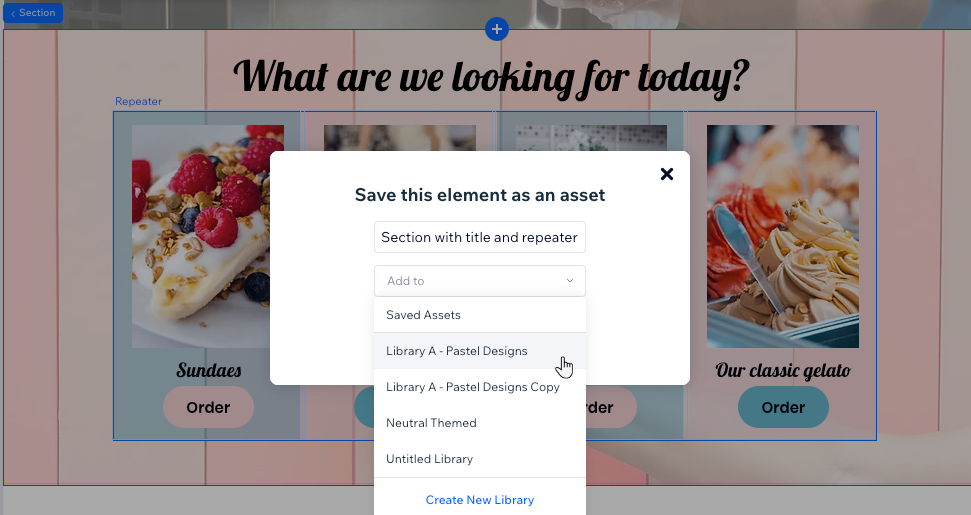
Nota:
Non è possibile salvare schemi globali come risorse. Inoltre, se la tua sezione contiene uno dei seguenti elementi, non puoi salvarla come risorsa di design:
- App Wix (es. Wix Stores, Wix Bookings)
- Moduli
- Menu a tre linee e Menu orizzontali
- Campi input
- Finestra a comparsa
- Pro Gallery
- App di terze parti (es. Instagram Feed)
Riutilizzare un design salvato
Accedi ai tuoi design direttamente dal pannello Aggiungi elementi. La scheda Risorse mostra le risorse di questo sito e quelle di qualsiasi libreria di design nel tuo account.
Per riutilizzare un design salvato:
- Clicca su Aggiungi elementi
 sul lato sinistro dell'Editor
sul lato sinistro dell'Editor - Clicca su Risorse
- Clicca su una libreria di design o sulla scheda Risorse salvate
- (Solo librerie) Scegli i colori e gli stili tipografici da utilizzare:
- Questa libreria: quelli che sono già stati salvati in questa libreria
- Stili del sito: quelli che hai definito per questo sito. Questo adatta automaticamente il tuo design all'aspetto attuale
- Trascina l'elemento o la sezione pertinente nella pagina
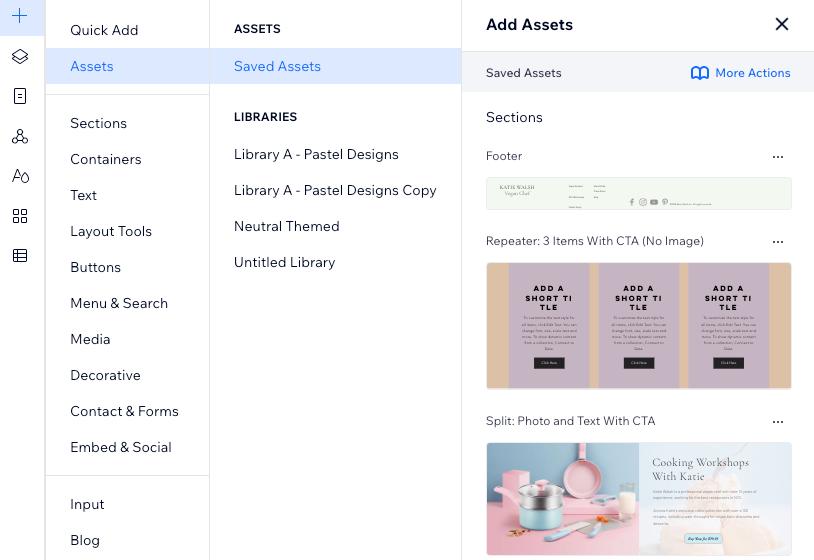
Gestire i design salvati
Gestisci i design salvati dalla scheda Risorse nel pannello Aggiungi elementi. Puoi spostare le risorse tra le librerie, rinominarle o eliminare quelle che non ti servono più.
Per gestire i design salvati:
- Clicca su Aggiungi elementi
 sul lato sinistro dell'Editor
sul lato sinistro dell'Editor - Clicca su Risorse
- Clicca su una libreria di design o sulla scheda Risorse salvate
- Scegli cosa vuoi fare:
Rinominare una risorsa
Aggiungere una risorsa a una libreria
Rimuovere un design
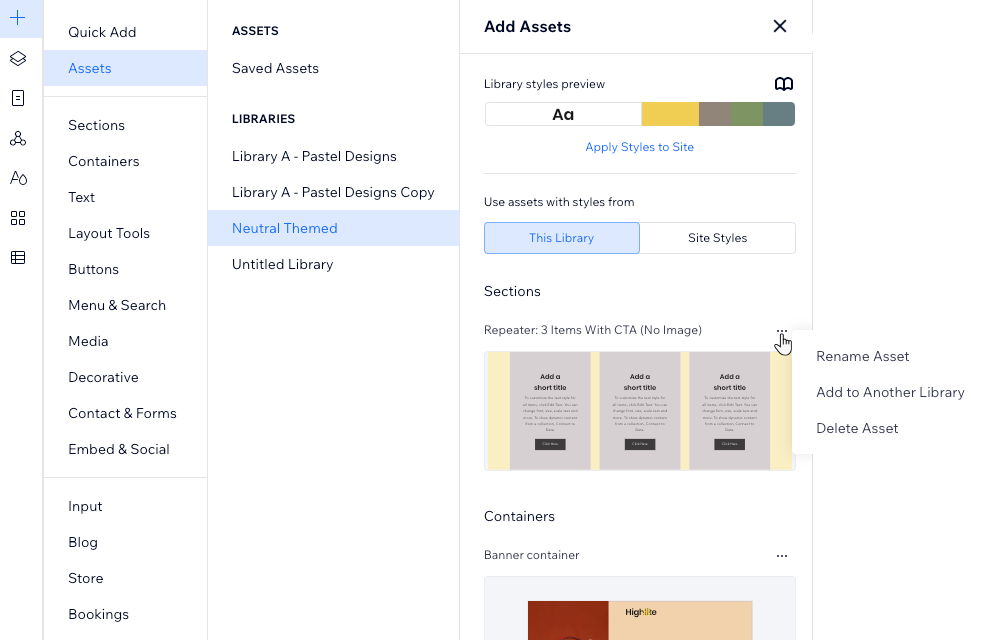
Hai trovato utile questo articolo?
|
 accanto al design pertinente
accanto al design pertinente